로지텍 G HUB는 게임을 하는 분들은 모를 수가 없는 게이밍 소프트웨어죠. 마우스, 키보드, 헤드셋, 스피커 등 다양한 기기를 최적화하고 나만의 커스텀을 할 수 있으며 이번 포스팅은 마우스 관련한 포스팅을 해보려 합니다. 그럼 바로 다운로드 및 마우스 설정 방법을 알아보겠습니다.
1.로지텍 G HUB 다운로드
설치 진행을 위해 우선 홈페이지에 접속해 주셔야 합니다.
링크된 Logitech G HUB 사이트에 접속하신 후에 다운로드 과정을 진행해 주세요.
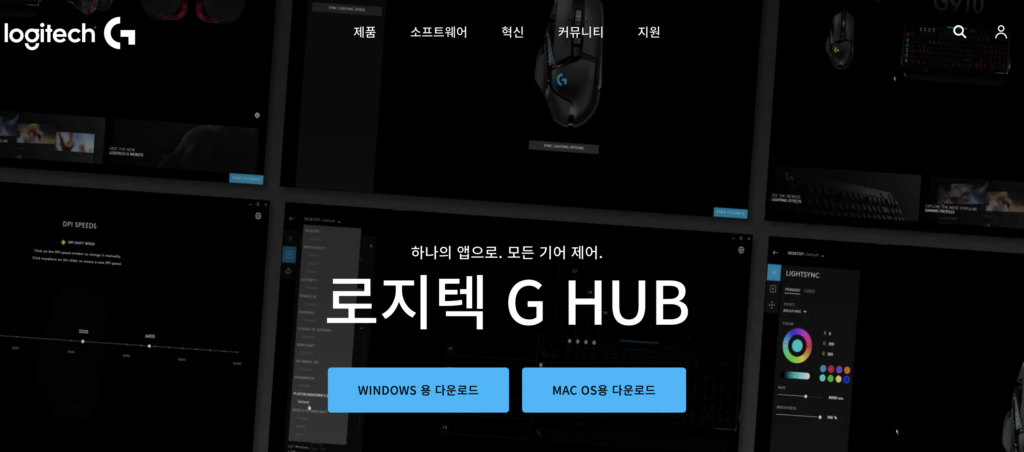
홈페이지에 접속하였다면 사용하는 운영체제를 선택해 다운로드를 클릭해 주시면 됩니다.
프로그램 정보)
Window 10~11
소프트웨어 버전: 2023.10.493254
마지막 업데이트: 2023-12-05
운영체제: 윈도우 11, 윈도우 10
파일 크기: 40.5MB
Window 8
소프트웨어 버전: 2021.3.5164
마지막 업데이트: 2021-04-14
운영체제: 윈도우 7, 윈도우 8
파일 크기: 40.2MB
Window 7
소프트웨어 버전: 2021.3.5164
마지막 업데이트: 2021-04-14
운영체제: 윈도우 7, 윈도우 8
파일 크기: 40.2MB
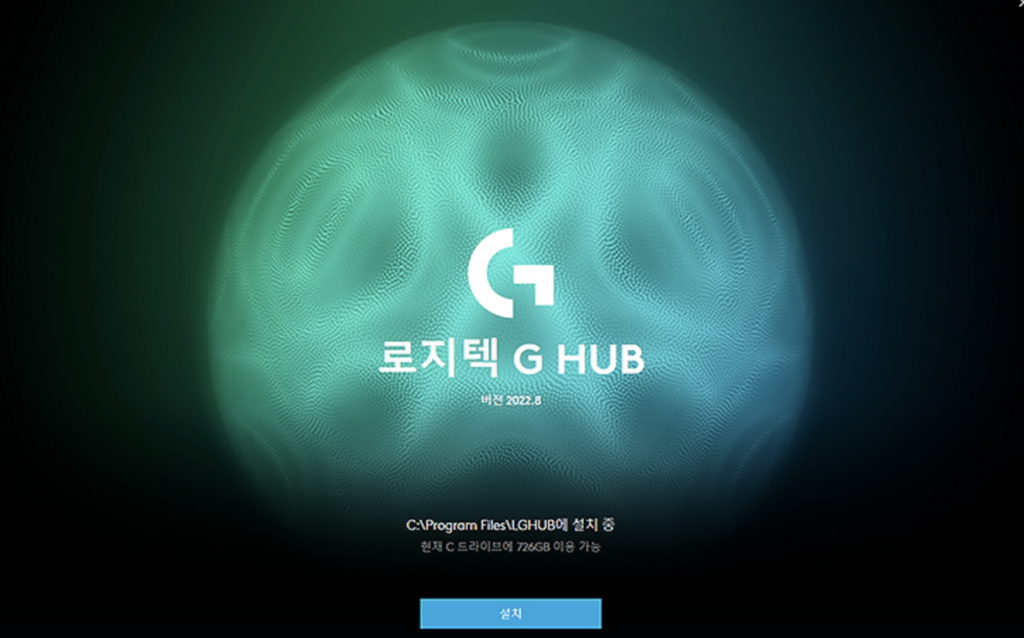
다운로드를 클릭했다면 설치 창이 열리고 간단한 설치과정을 진행해 주시면 됩니다.
프로그램을 설치할 위치를 확인해 주신 다음 설치 버튼을 클릭해 다운로드를 진행해주시면 됩니다. 설치를 마치신 분들은 해당 프로그램을 실행 가능합니다.
로그인을 해야하며, 회원가입이 되어있지 않다면 회원가입을 해야 이용 가능합니다.
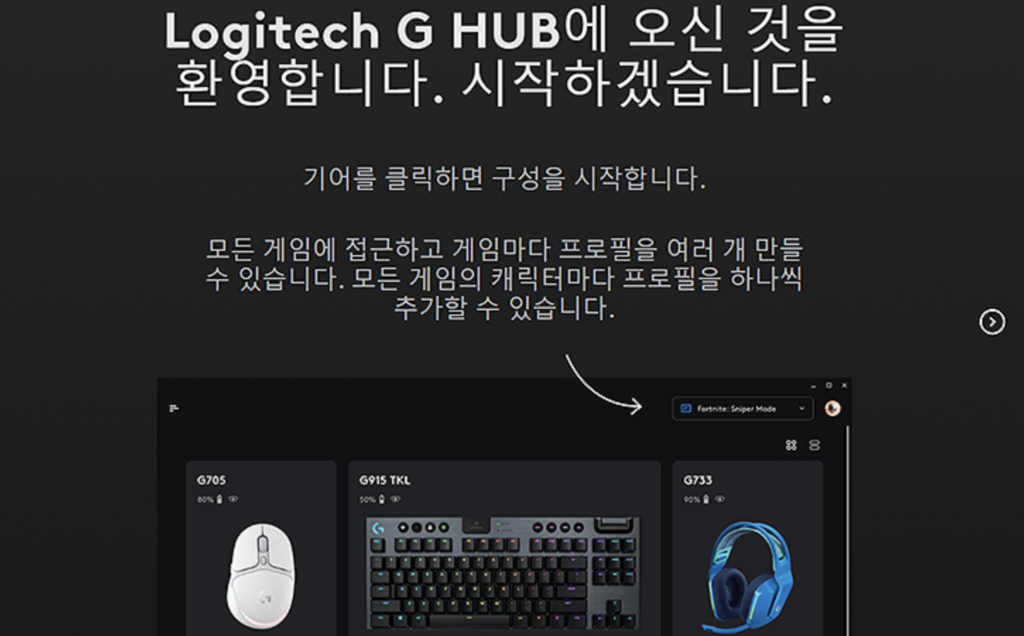
프로그램 실행 화면입니다.
해당 소프트웨어에 대한 간단한 기능 및 구성 등을 설명을 해주며, 다음 화면으로 넘어가면 본격적으로 사용이 가능해집니다.
2.로지텍 G HUB 마우스 설정
처음에 현재 사용하고 있는 모델에 대한 화면이 나옵니다.
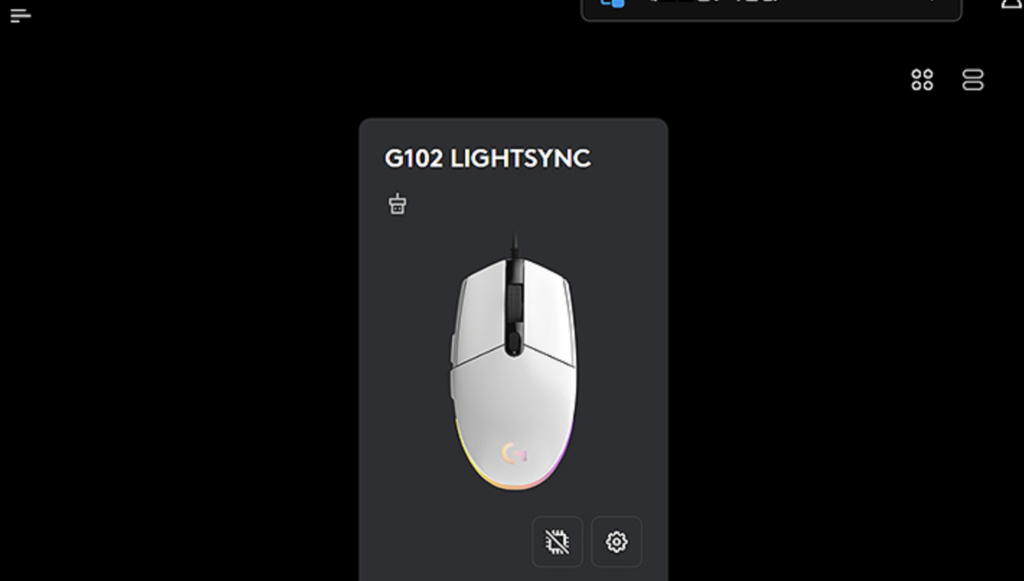
마우스를 선택하시면, DPI 관련 혹은 마우스 관련 여러 가지 설정을 할 수 있습니다.
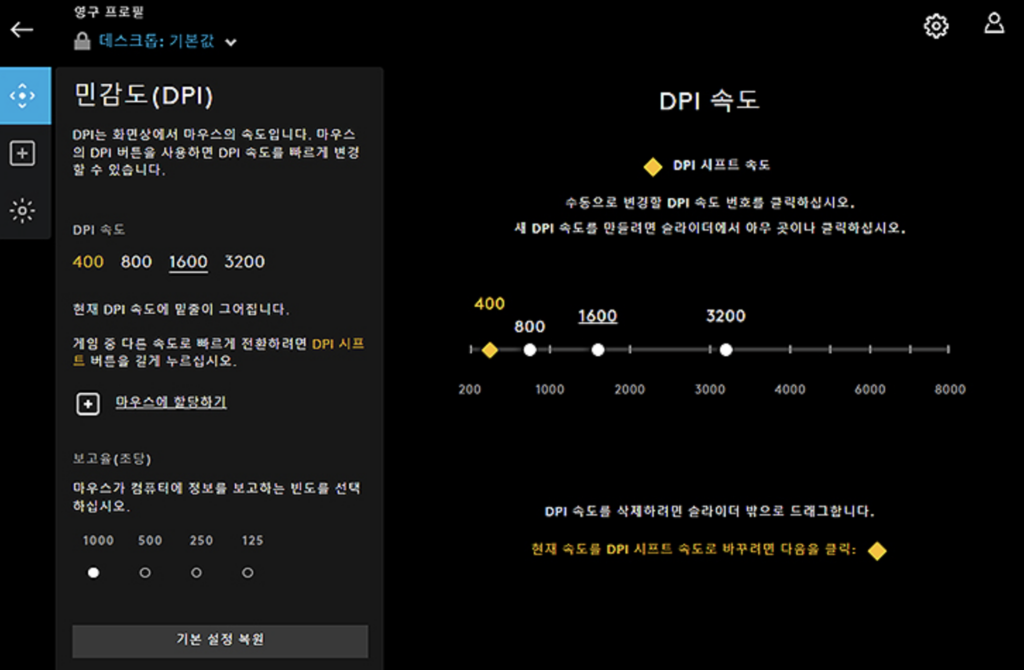
이전 화면에서 ‘마우스 선택’을 통해 이미지와 같은 화면에 들어와 주세요.
DPI 설정으로 마우스에서 가장 중요한 부분 중 하나인 마우스 민감도를 디테일하게 설정할 수 있습니다.
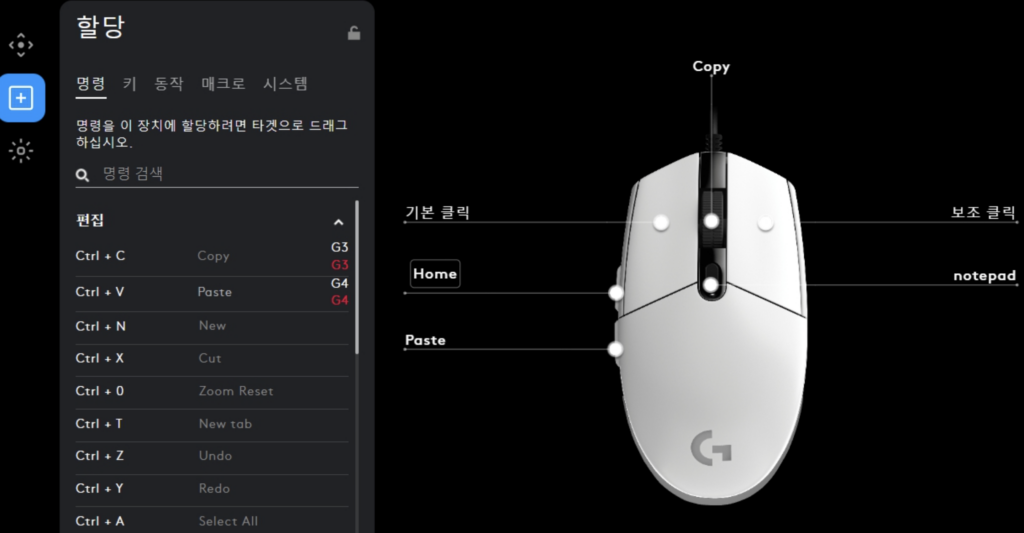
마우스 버튼 기능을 할당할 수 있는 설정입니다.
게임유저, 작업, 업무 등의 용도로 메모장, 홈버튼, 복사, 붙여 넣기등 다양한 설정으로 사용할 수 있습니다. 계산기를 자주 사용한다면 계산기 바로가기도 설정해볼 수 있습니다. 특히 게임 유저들이 유용하게 쓰는 기능입니다.
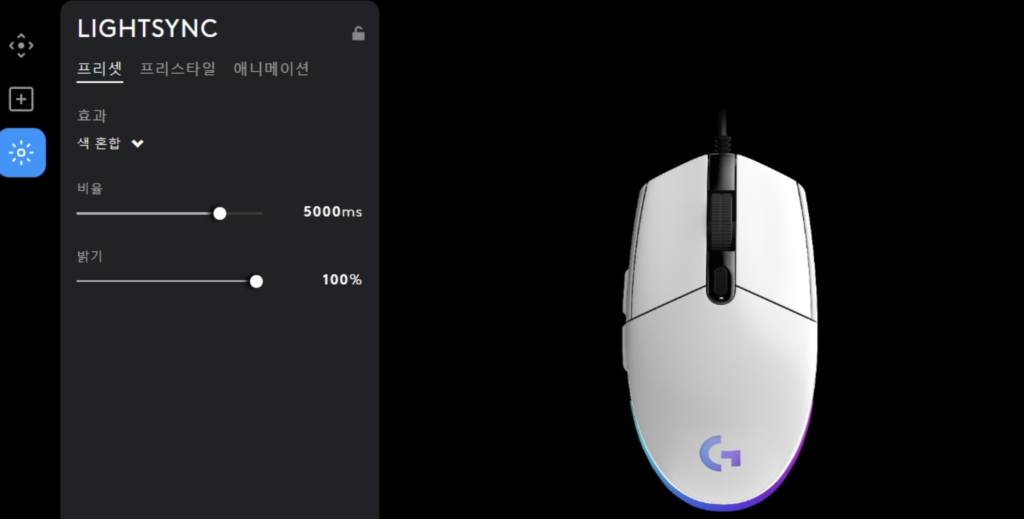
라이트 설정이 가능합니다. 컬러색이나 바뀌는 패턴 등을 설정할 수 있습니다.
프리셋 >효과 > 끄기 로 설정하면 G102 마우스 불빛 라이트가 OFF 설정되지 않습니다.
이처럼, 나만의 커스텀을 필요에 따라 선택해서 자신의 세팅을 만들어 보시면 되겠습니다.
3.로지텍 G HUB 설정
메뉴 > 설정을 통하여 지허브 자체 설정도 가능합니다.
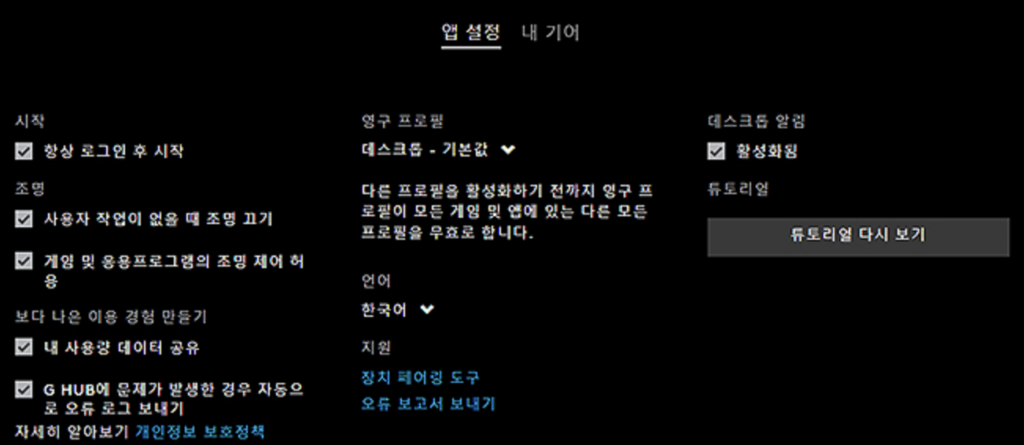
시작 시 실행 여부, 조명, 프로필, 언어 등의 변경이 가능합니다. 해당 프로그램 사용 시 필요한 부분을 체크하거나, 불편한 부분은 체크 해제 하면서 본인에게 맞는 설정을 해보면 되겠습니다.
게임 관련 다른 관련된 정보를 참고해 보세요.
